Selgitage, kuidas aktiveerida Hotspot arvutile ja mobiilile
Nutiseadmed võimaldavad mitte ainult Internetti pääseda;
Kuid selle kaudu saate aktiveerida Leviala Samuti saate oma seadmest Interneti -ühendust juhtmevabalt teistega jagada, kuna leviala muudab teie seadme Interneti -pöörduspunktiks.
Selles artiklis õpime, kuidas seda aktiveerida Leviala Interneti -ühenduse jagamiseks teiste seadmetega.
Esiteks, mis on leviala?
Leviala See on kaasaskantavate nutiseadmete funktsioon, kuna see võimaldab juurdepääsu Interneti -teenusele erinevatele seadmetele, nagu sülearvutid, nutitelefonid, MP3 -mängijad, tahvelarvutid ja isegi kaasaskantavad mängukonsoolid.
و leviala mobiilile WiFi leviala Või nagu te teate seda mobiilse WiFi kaudu HotSpot mobiilne Wi-Fi WiFi leviala või kaasaskantav WiFi WiFi leviala Võimaldab igal seadmel, mis asub lubatud seadmest 30 jala kaugusel, Internetile juurde pääseda.
Kuidas aktiveerida Hotspot arvutis?
Esialgu peab teil selle funktsiooni kasutamiseks olema operatsioonisüsteem Windows 10.
Seejärel järgige neid samme.
● Esmalt klõpsake menüü Start nuppu, seejärel valige Seaded, seejärel Internet ja Võrk ja Internet ning seejärel Mobiilne leviala WiFi leviala.
● Teie ees kuvatakse suvand (Jaga minu Interneti -ühendust), valige võrk, mida soovite jagada.
● Seejärel klõpsake leviala nime ja parooli sisestamiseks nuppu Muuda (Leviala), seejärel salvestage.
Lõpuks aktiveerige võimalus jagada võrguühendust teiste seadmetega.
Kuidas aktiveerida Hotspot Android -seadmetes?
Aktiveerimiseks toimige järgmiselt Leviala Androidis:
● Kõigepealt minge menüüsse Seaded Seaded oma seadmes.
Klõpsake seadete aknas suvandit Võrk ja traadita Traadita ühendus ja võrgud.
● Seejärel aktiveerige valik Portable Hotspot Kaasaskantav WiFi WiFi leviala. Teatamisribal peaksite nägema teadet.
Seadete muutmiseks klõpsake leviala seadistustel. Seejärel saate muuta leviala nime ja parooli ning piirata ühendamiseks volitatud kasutajate arvu.
● Nüüd peaks teil olema juurdepääs Internetile erinevatest seadmetest, kui ühendate oma seadme levialaga.
Kuidas aktiveerida Hotspot iOS -i või Apple'i seadmetes?
Selle funktsiooni sisselülitamiseks peate tegema järgmised lihtsad toimingud:
● Kõigepealt klõpsake rakendusel Seaded Seaded.
Klõpsake Cellular Rakuline.
● Seejärel puudutage valikut Personal Hotspot Isiklik WiFi levialaKui valikut Personal Hotspot ei kuvata, võtke ühendust oma operaatoriga ja veenduge, et isiklikku leviala saab kasutada koos teie kasutusplaaniga.
● Seejärel sisestage võrgu parool, et vältida volitamata seadmete juurdepääsu teie isiklikule levialale.
Ja teie olete meie kallite järgijate parimas tervises ja turvalisuses


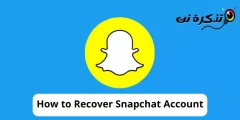







Täname teid teabe üksikasjade eest. Jälgige seda saiti ja andke väärtuslikku teavet. Soovin, et süveneksite Android -telefonide ja programmide võrdlustesse ning sõnast aitäh ei piisa. Jätkake seda ja edu.
Tänan teid kalli usalduse eest, härra Ali Abdel Aziz Ali
Jumal lubab, teie ettepanekut võetakse arvesse ja meil on hea meel, et olete üks meie hinnatud järgijaid.
Tänan?